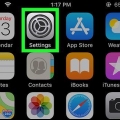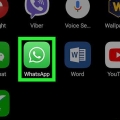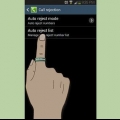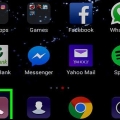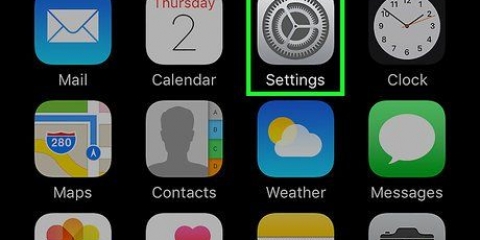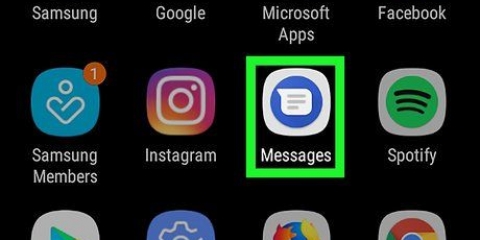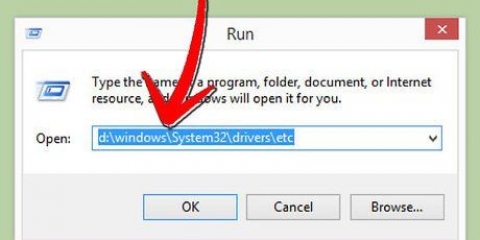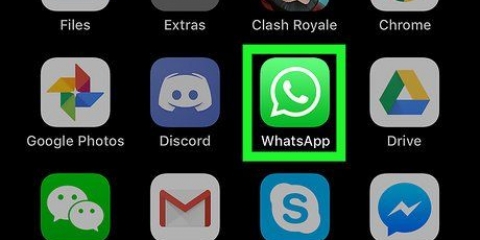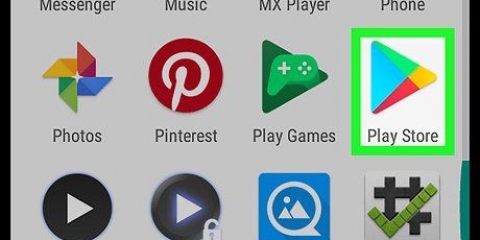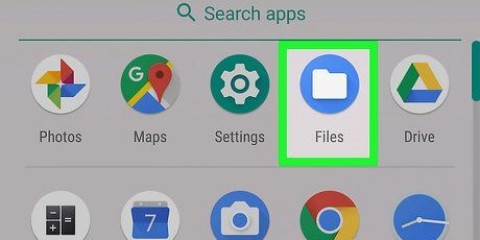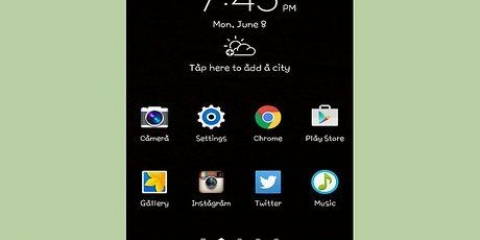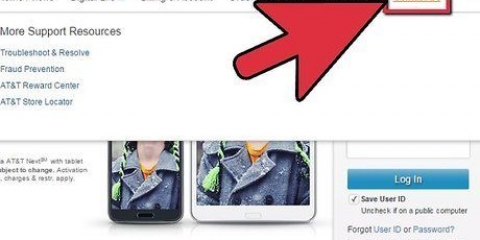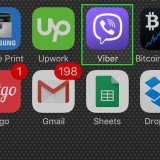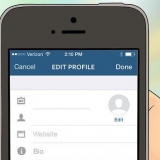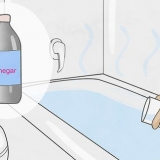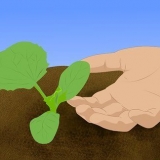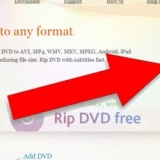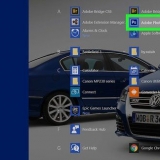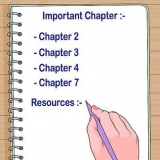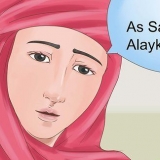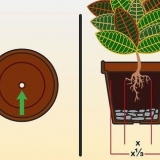Om die Moenie Steur Nie-modus aan te pas, druk `Moenie Steur Nie` in die Instellings-kieslys en dan `Laat uitsonderings toe`. Kies `Custom` en tik dan op die skakelaar van wat jy wil toelaat. Jy kan alarms vir gebeure en take, aanmanings en herhaalde oproepe aktiveer. Jy kan ook oproepe en boodskappe van kontakte of van sommige gunsteling kontakte toelaat. Jy kan ook Moenie Steur Nie-modus in die Vinnige Toegang-kieslys aktiveer. Swiep met twee vingers af vanaf die bokant van jou skerm om toegang tot die Vinnige Toegang-kieslys te kry. Dit sal die vinnige toegang ikone vertoon. Swiep links of regs bo die ikone om alle bladsye te sien. Druk die `Moenie steur nie`-ikoon. Hierdie ikoon bestaan uit `n sirkel met `n lyn daardeur.
As jy `n ander tema op jou Google Pixel-toestel gebruik, kan die Instellings-toepassing `n ander ikoon hê. 


Die Moenie Steur Nie-kieslys laat jou ook toe om die Moenie Steur Nie-modus aan te pas. Druk `Oproepe` dan `Laat oproepe toe` om opsies te sien om oproepe van kontakte, gunstelingkontakte, herhaalde oproepe of glad nie toe te laat nie. Om boodskappe, gebeurtenisse of aanmanings toe te laat, moet jy op `Boodskappe, gebeurtenisse` tik & onthounotas" en kies of boodskappe, gebeurtenisse en/of onthounotas toegelaat moet word. Tik `Duur` om te stel hoe lank jou toestel in Moenie Steur Nie-modus sal bly nie.
Blokkeer alle inkomende oproepe op android
Inhoud
Hierdie artikel sal jou leer hoe om alle inkomende oproepe op Android te blokkeer. Op standaard Android-toestelle kan jy oproepe blokkeer met die Foon-toepassing. Op Samsung Galaxy en Google Pixel kan jy alle inkomende oproepe blokkeer deur Moenie Steur Nie-modus aan te skakel.
Trappe
Metode 1 van 3: Met Android 8.1 en 9.0

1. Maak die Telefoon-toepassing oop. Dit is die ikoon van `n telefoonontvanger en is gewoonlik onderaan die tuisskerm.
- Daar is baie weergawes van die Telefoon-toepassing, so die name en ligging van opsies kan verskil.

2. klik opseks regs bo op die skerm. Dit sal `n opwipkieslys opbring.

3. klik opOproepinstellings. Dit is die vierde opsie in die opwipkieslys.

4. DrukOm tot aksie op te roep. Dit is amper in die middel van die spyskaart.

5. DrukBlokkeer oproepe amper onderaan die spyskaart.

6. Druk die `Alle inkomende oproepe`-blokkie. `n Regmerkie sal in die blokkie verskyn en jy sal gevra word om `n kode in te voer.

7. Voer die 4-syfer kode in. As jy onseker is oor die kode, probeer 0000. As dit nie werk nie, moet jy jou verskaffer skakel en die kode vra.

8. DrukOK. Alle inkomende oproepe is nou geblokkeer.
Om oproepe later te deblokkeer, moet jy na hierdie skerm terugkeer en die blokkie ontmerk.
Metode 2 van 3: Met Samsung Galaxy

1. Maak Instellings oop
. Jy kan toegang tot die Instellings-kieslys kry deur die Rat-ikoon in jou toepassingslys te klik of deur van bo af die skerm af te swiep en die Rat-ikoon te druk. - As jy `n ander tema op jou Samsung Galaxy gebruik, kan die Instellings-toepassing `n ander ikoon hê.

2. DrukKlank en vibrasie. Dit is die tweede opsie in die Instellings-kieslys en is langs die ikoon wat soos `n luidspreker lyk.

3. Blaai af en druk die skakelaar
langs `Moenie steur nie`. Dit sal alle oproepe en alarms demp.Metode 3 van 3: Met Google Pixel

1. Maak Instellings oop
. Jy kan toegang tot die Instellings-kieslys kry deur die Rat-ikoon in jou toepassingslys te tik of deur van die bokant van jou skerm af af te swiep en die Rat-ikoon te druk.
2. DrukKlank. Dit is die tweede opsie in die Instellings-kieslys. Dit is langs `n ikoon wat soos `n luidspreker lyk.

3. DrukMoenie steur nie. Dit is onder die klankbalke en in die Klankinstellings-kieslys.

4. Blaai af en drukAktiveer nou. Dit is die blou knoppie onderaan die Moenie Steur Nie-bladsy. Dit sal Moenie Steur Nie-modus aktiveer.
Artikels oor die onderwerp "Blokkeer alle inkomende oproepe op android"
Оцените, пожалуйста статью
Soortgelyk
Gewilde